مواد جي جدول
ايڪسل ۾ ٽيڪسٽ ويليو ڳولڻ لاءِ مفيد ۽ تيز طريقا ضروري آهن خاص طور تي جڏهن توهان وٽ وڏو ڊيٽا سيٽ هجي. هن آرٽيڪل ۾، مان بحث ڪندس ايڪسل ۾ لوڪ اپ ٽيڪسٽ استعمال ڪندي 7 مناسب طريقن سان لاڳاپيل مثالن سان ۽ وضاحت سان. تنهن ڪري، توهان پنهنجي ڊيٽا سيٽ لاءِ طريقي کي ترتيب ڏئي سگهو ٿا.
ڊائون لوڊ ڪريو مشق ورڪ بڪ
Excel.xlsx ۾ ٽيڪسٽ ڏسو
ايڪسل ۾ ٽيڪسٽ ڳولڻ ۽ ڪڍڻ جا 7 طريقا
طريقن ۾ وڃڻ کان اڳ، اچو ته اسان جي اڄ جي ڊيٽا سيٽ تي هڪ نظر وجهون جتي ملازمن جا نالا مهيا ڪيا ويا آهن انهن جي ملازم جي ID نمبر ۽ اي ميل ID .
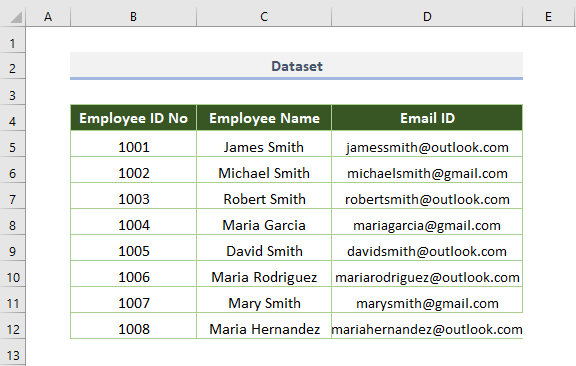
1. ٽيڪسٽ ڪڍڻ لاءِ LOOKUP فنڪشن کي لاڳو ڪرڻ
سڀ کان پهريان، مان ڏيکاريندس LOOKUP فنڪشن جو استعمال ڊيٽا سيٽ مان ٽيڪسٽ ويليو ٻيهر حاصل ڪرڻ لاءِ.
فنڪشن هڪ قطار يا ڪالمن ۾ قيمت واپس ڪري ٿو قطار يا ڪالمن ۾ ساڳي پوزيشن کان.
مثال طور، جيڪڏهن ڏسڻ جي قيمت 1003 آهي ( ملازم جي ID ) ۽ توهان کي ID لاءِ ملازم جو نالو ڳولڻو آهي، توهان هيٺ ڏنل فارمولا استعمال ڪري سگهو ٿا.
=LOOKUP(F5,B5:B12,C5:C12) هتي، F5 لوڪ اپ ويليو آهي، B5:B12 ڏسندڙ ویکٹر (سيل رينج) آهي ملازمت جي ID ، ۽ C5:C12 نتيجو ویکٹر (سيل رينج) آهي ملازمت جو نالو .
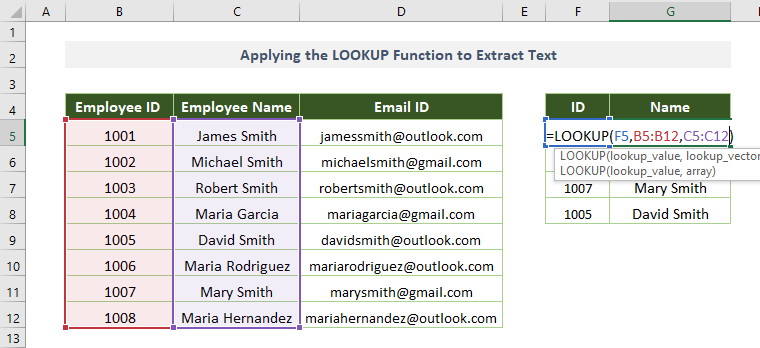
آخرڪار، توهان هيٺ ڏنل آئوٽ حاصل ڪندو جتي ملازمن جا نالا موجود آهن جي بنياد تي ID .
12> وڌيڪ پڙهو: ڪيئن ڳوليو گھڻن کيExcel ۾ قدر (10 طريقا)
2. VLOOKUP فنڪشن کي استعمال ڪندي ٽيڪسٽ ڏسو
VLOOKUP فنڪشن هڪ مشهور فنڪشن آهي جنهن ۾ قدر ڳولڻ لاءِ ڪالم (عمودي ڏس).
هيٺ ڏنل مثال ۾، فنڪشن کي استعمال ڪيو ويندو آهي ٽيڪسٽ ڪڍڻ لاءِ هڪ خاص سيل لاءِ.
ٽيڪسٽ جي قيمت ڳولڻ لاءِ وائلڊ ڪارڊ سان ترتيب ڏنل فارمولا آهي-
=VLOOKUP("*"&F5&"*",B5:D12,1,FALSE) هتي، F5 لک اپ ٽيڪسٽ آهي، B5:D12 ٽيبل صف آهي (ڊيٽا سيٽ جنهن مان حاصل ڪرڻ لاءِ متن)، 1 ڪالمن جو انڊيڪس نمبر آهي، ۽ آخر ۾ FALSE ساڳي ملندڙ آهي.
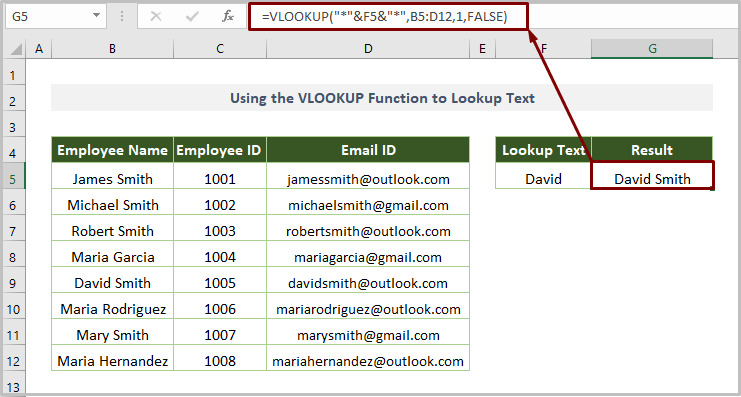
ڏسو ڊيٽا سيٽ مان ٽيڪسٽ ڪڍڻ لاءِ فارمولا جا وڌيڪ استعمال ڄاڻڻ لاءِ ايڪسل ۾ VLOOKUP استعمال ڪندي ٽيڪسٽ ڏسو مضمون.
وڌيڪ پڙهو: ڪسيل ۾ ٽيبل ڪيئن ڳولجي ( 8 طريقا)
3. VALUE ۽ amp؛ جي ميلاپ کي استعمال ڪندي ٽيڪسٽ ڳولڻ لاءِ VLOOKUP فنڪشن
VALUE فنڪشن نمبر ڏي ٿو ڏسندڙ متن جي قيمت مان، اسان فنڪشن کي استعمال ڪري سگهون ٿا VLOOKUP فنڪشن سان گڏ متن ڳولڻ لاءِ.
گڏيل فارمولا ھيٺين طرح ھوندو-
=VLOOKUP(VALUE(F5),B5:C12,2,FALSE) هتي، F5 لکڻ متن آھي، B5:D12 جدول جي صف آھي (ڊيٽا سيٽ جنھن مان ٽيڪسٽ حاصل ڪرڻ لاءِ)، 2 ڪالمن انڊيڪس نمبر آھي، ۽ آخر ۾ FALSE بلڪل صحيح ملائڻ لاءِ آھي.
وڌيڪ اهم، VALUE(F5) نمبر واپس ڪري ٿو ۽ پوءِ VLOOKUP متن ڪڍي ٿوقدر.
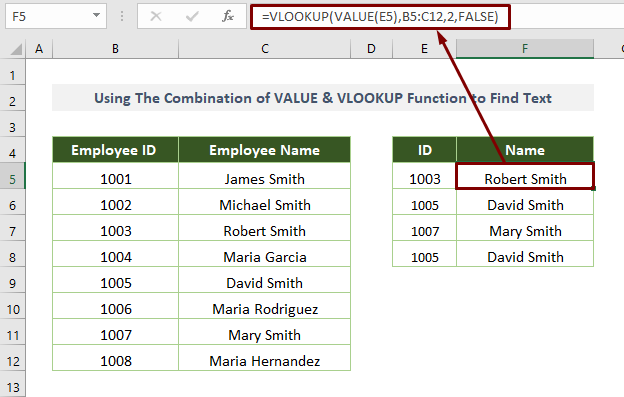
وڌيڪ پڙهو: Excel LOOKUP vs VLOOKUP: 3 مثالن سان
4. HLOOKUP استعمال ڪرڻ ٽيڪسٽ ويليو حاصل ڪرڻ لاءِ
HLOOKUP فنڪشن هڪ قطار ۾ لوڪ اپ قدر جي بنياد تي هڪ قدر واپس ڪري ٿو (افقي ڏس).
اسان حاصل ڪرڻ لاءِ فنڪشن استعمال ڪري سگهون ٿا. متن جي قيمت ترتيب وار استعمال ڪندي Asterisk (*) فارمولا جي شروعات ۾.
تنهنڪري، فارمولا ٿيندو-
=HLOOKUP("*",B5:D12,1,0) هتي، B5:D12 ٽيبل صف آهي، 1 قطار انڊيڪس نمبر آهي، ۽ 0 ( FALSE ) آهي. ٺيڪ ٺاڪ ملائڻ لاءِ.
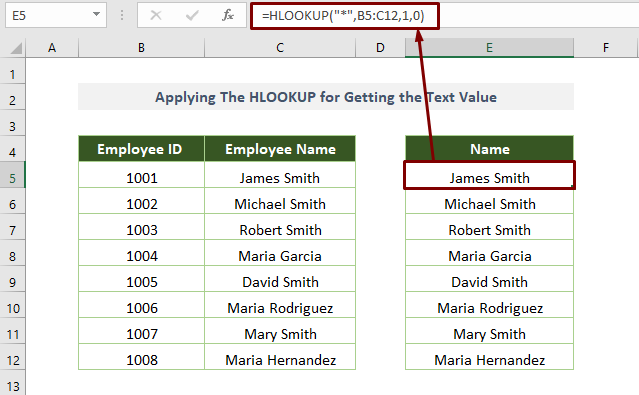
وڌيڪ پڙهو: 7 قسم جا ڳولها توهان Excel ۾ استعمال ڪري سگهو ٿا
5 XLOOKUP کي EXACT فنڪشن سان لاڳو ڪرڻ
The XLOOKUP ، هڪ شاندار lookup فنڪشن جو Excel 365 ۾ متعارف ڪرايو ويو آهي، هڪ حد يا صف ۾ قيمت ڪڍي ٿو.
هيٺ ڏنل مثال ۾، فنڪشن سان گڏ EXACT فنڪشن استعمال ڪيو ويندو آهي قدر حاصل ڪرڻ لاءِ.
گڏيل فارمولا آهي-
=XLOOKUP(TRUE,EXACT(F5,B5:B12),C5:C12) هتي، F5 لڪ اپ ويليو آهي، B5:B12 آهي لُڪ اپ ايري جنهن ۾ لوڪ اپ ويليو شامل آهي ۽ C5:C12 واپسي سيل رينج آهي جيئن اسان نالو ڳولڻ چاهيون ٿا.
16>
فارمولا داخل ڪرڻ کان پوءِ , آئوٽ پٽ هن ريت نظر اچي ٿو.
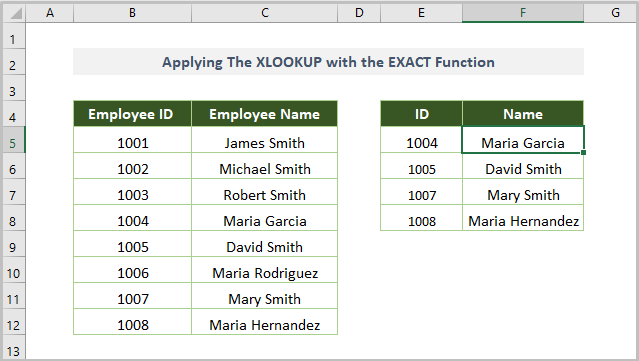
6. XLOOKUP کي سنگل معيار سان استعمال ڪندي ٽيڪسٽ ڏسو
فرض ڪيو ته ملازم جو نالو الڳ ڪالمن ۾ ورهايو ويو آهي (هڪ آهي پهريون نالو ۽ ٻيو آخري نالو آهي).
هاڻي،اسان XLOOKUP فنڪشن سان آساني سان پهرين نالي جي اي ميل ڳوليندا سين.
ترتيب ڏنل فارمولا آهي-
= XLOOKUP(F5,B5:B12, D5:D12, 0, -1 ) هتي، F5 لوڪ اپ ويليو آهي، B5:B12 اهو لُڪ اپ ايري آهي جنهن ۾ لوڪ اپ ويليو آهي، C5:C12 واپسي سيل رينج آهي جيئن اسان نالو ڳولڻ چاهيون ٿا، 0 ان لاءِ آهي جيڪڏهن قيمت نه ملي، ۽ -1 ميل موڊ ڏانهن اشارو ڪري ٿو.
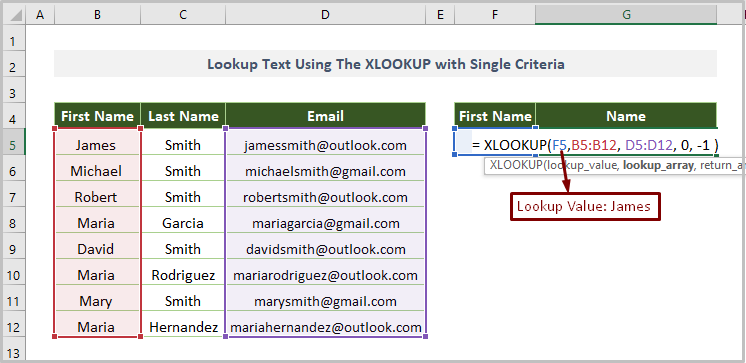
آئوٽ پُٽ ھيٺ ڏنل ھوندو.
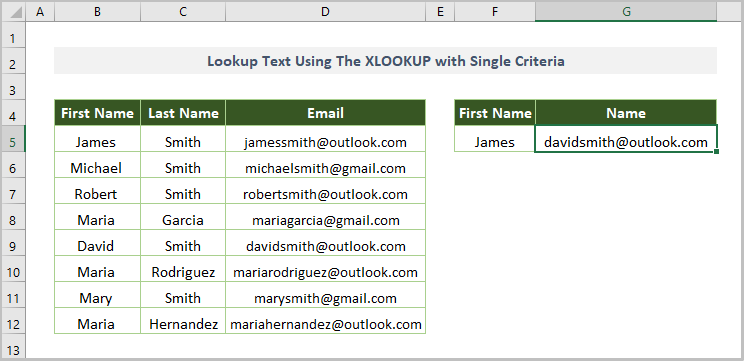
7. ڪيترن ئي معيارن لاءِ XLOOKUP استعمال ڪندي ٽيڪسٽ ڳولھيو
آخر ۾، اسين متن جي قيمت ڪڍي سگھون ٿا جيڪو ملندو آھي. لچڪدار XLOOKUP فنڪشن استعمال ڪندي گھڻا معيار.
مثال طور، جيڪڏھن توھان چاھيو ٿا اي ميل ڳولڻ جي بنياد تي پهريون نالو ۽ آخري نالو توهان هيٺ ڏنل فارمولا استعمال ڪري سگهو ٿا.
=XLOOKUP(B15&C15,B5:B12&C5:C12,D5:D12,0,-1) هتي، B15 پهريون نالو آهي ۽ C15 آهي. آخري نالو، B5:B12 ڏسندڙ سر آھي (سيل رينج پهريون نالو لاءِ)، C5:C12 ھڪ ٻي ڳولھڻ واري سر آھي (سيل رينج لاءِ <6 6>آخري نالو )، 0 لاءِ آھي جيڪڏھن قدر e نه مليو آهي، ۽ -1 ميچ موڊ آهي.
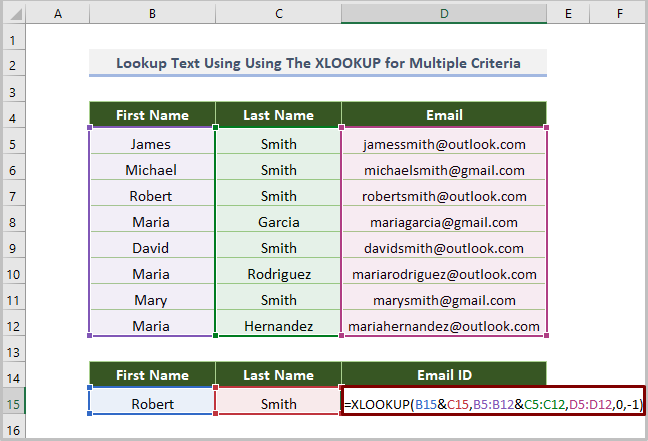
مٿي فارمولا داخل ڪرڻ کان پوء، توهان کي هيٺين تصوير وانگر آئوٽ ملندو. .
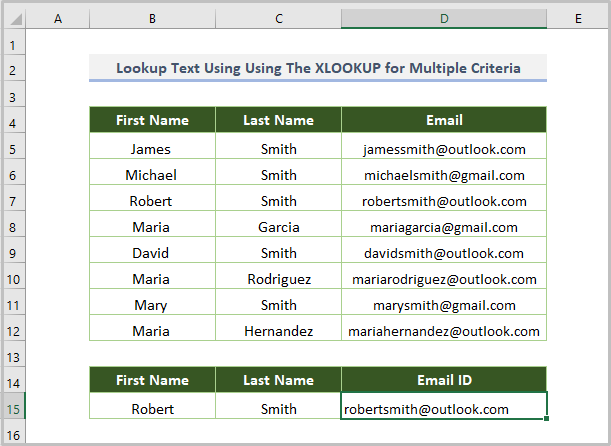
وڌيڪ پڙهو: ايڪسل ۾ ڪيترن ئي معيارن سان ڪيئن ڏسجي (ٻئي ۽ يا يا قسم)
نتيجو
ھي آھي توھان ڪيئن ڳولي سگھوٿا لکپ ٽيڪسٽ استعمال ڪندي ايڪسل ۾ فارمولا استعمال ڪندي. سچ پچ، مون کي اميد آهي ته هي مضمون شايد فائدي لاءتوهان. بهرحال، جيڪڏهن توهان وٽ ڪي سوال ۽ تجويزون آهن، مهرباني ڪري انهن کي هيٺ ڏنل تبصرن واري حصي ۾ حصيداري ڪرڻ نه وساريو.

